ASUS ZenWiFi BQ16 BE25000 Quad Band WiFi 7 Mesh Router Review : Setup (3/5)

.
Setup

ขณะทำการเซตระบบของ ASUS ZenWiFi BQ16 เดี๋ยววันนี้ผมจะทำการติดตั้งผ่านทาง app นะครับ ซึ่ง app สามารถดาวน์โหลดบนแอนดรอย์หรือไอโอเอสได้ที่นี่เลย >> ASUS Router App <<
.
สำหรับระบบปฏิบัติการ windows ที่รองรับการทำงานของ WiFi 7 ได้อย่างสมบูรณ์แบบที่สุดนั้นก็คือเวอร์ชั่น 24H2 ซึ่งเวอร์ชั่นก่อนหน้าก็สามารถใช้งานได้แต่ความเร็วและเสถียรภาพอาจจะลดลง ซึ่งผมเองยังเป็นเวอร์ชั่นเก่ากว่าด้วยซึ่งอาจจะทำให้ความเร็วไม่สุดนัก
.
Setup
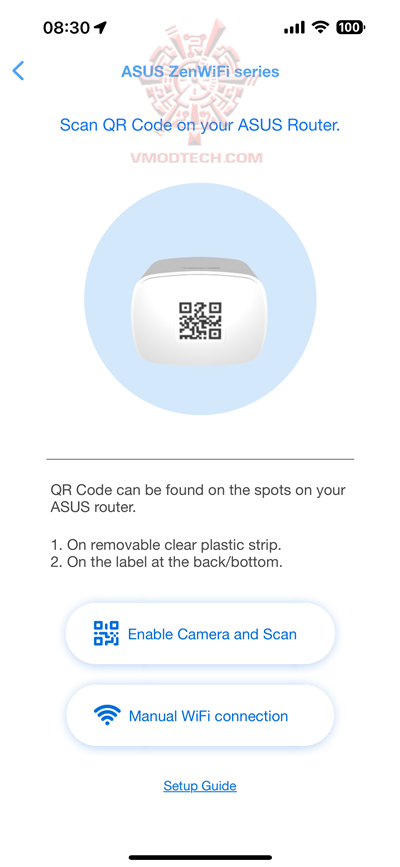
เมื่อดาวโหลด app มาแล้ว เราก็เข้ามาเพื่อทำการติดตั้งได้เลย วิธีง่ายๆคือ เราทำการสแกน QR code ที่อยู่ด้านใต้ของตัวเราเตอร์ครับ
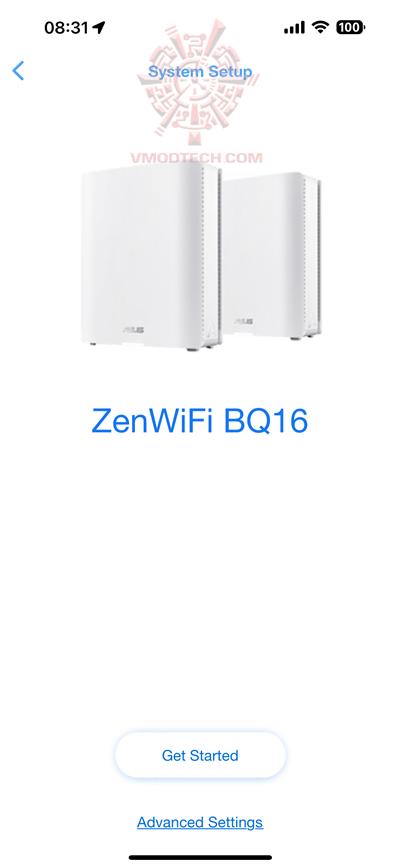
ตัว app จะเห็นโมเดลแล้วก็ให้เราเริ่มต้นติดตั้งระบบ
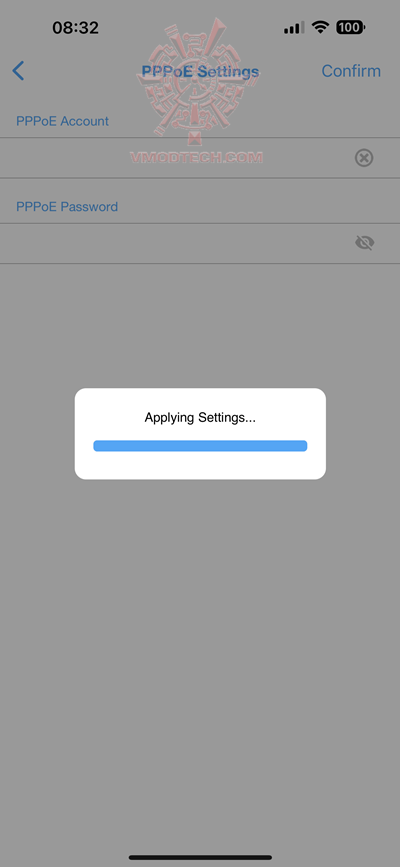
ขั้นต่อมาให้เราเสียบสายแลนที่มาจากโมเดม กรอก username/password ที่ได้จากผู้ให้บริการอินเตอร์เนตครับ
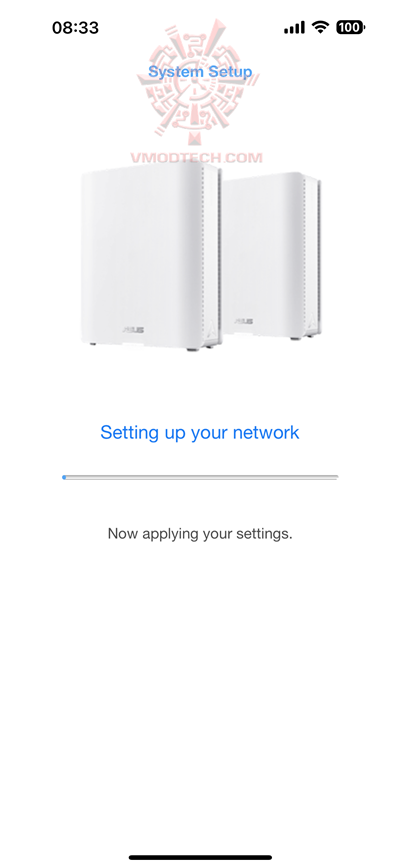
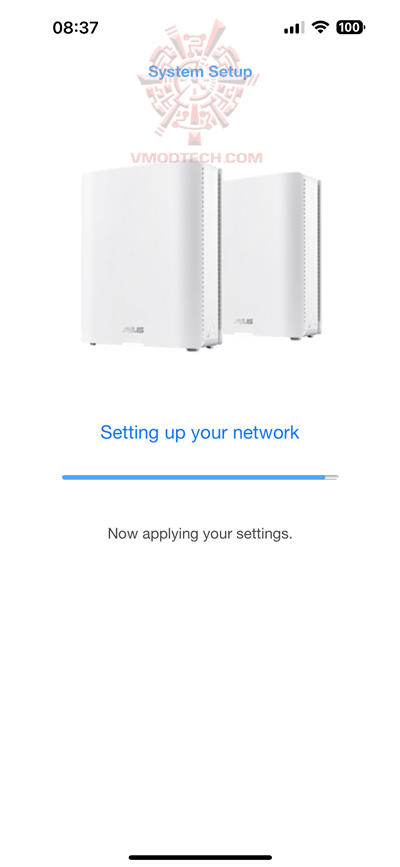
รอๆๆ ประมาณห้านาทีได้
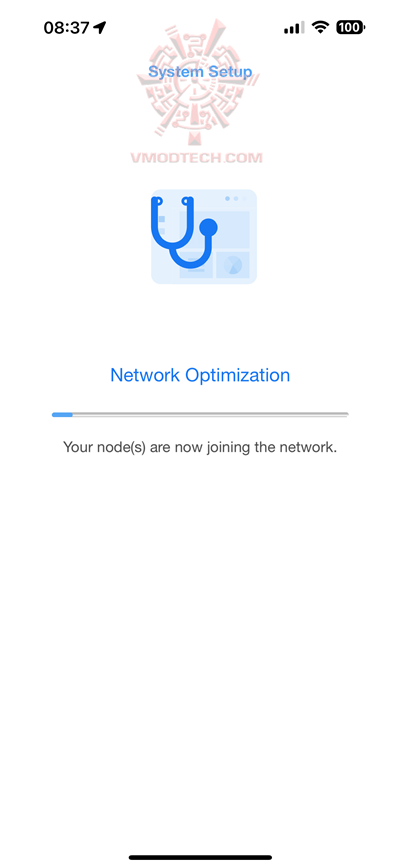
หลังจากนั้นระบบก็จะทำการปรับแต่งขั้นสุดท้าย
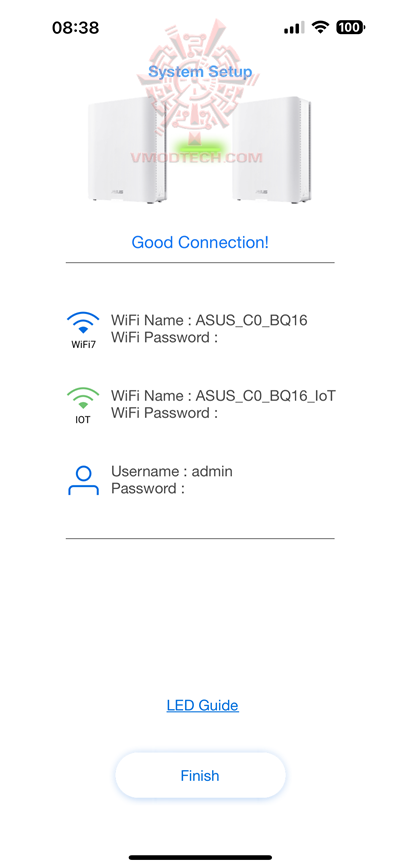
ถึงหน้านี้ ระบบจะให้เราใส่ password ครับ
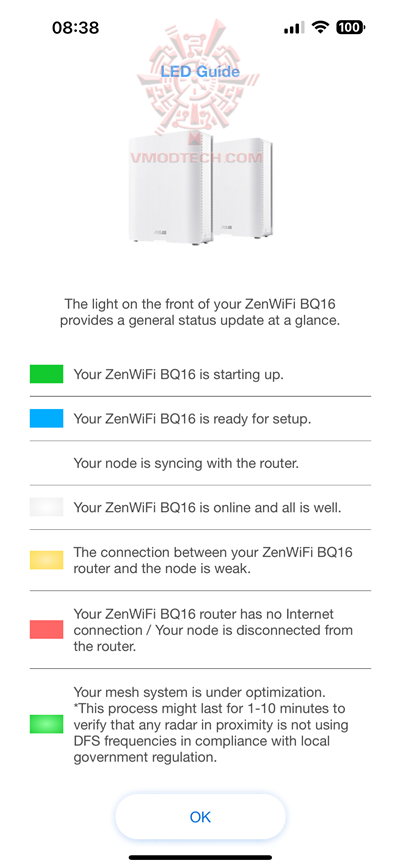
ซึ่งในหน้านี้ก็จะมีตัวอย่างสีของไฟแสดงผลในสถานะต่างๆด้วยว่าแต่ละสีคือสัญลักษณ์ของสถานะอะไร
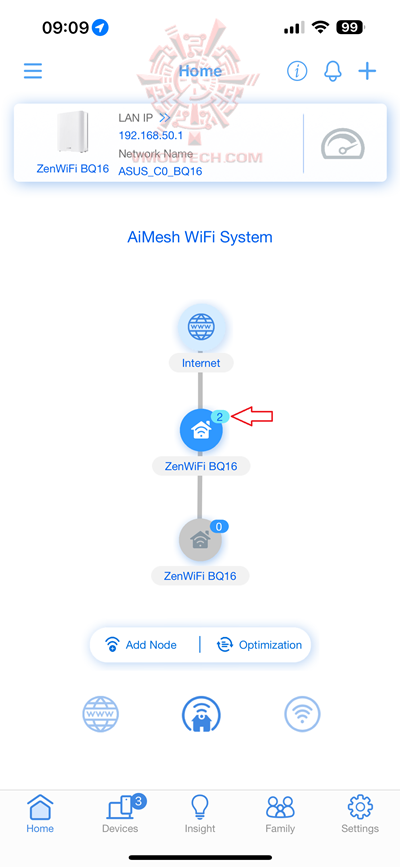
นี่คือหน้าแรกของ app ASUS Router app ครับ ในกรณีนี้จะเห็นมี client ต่ออยู่กับระบบอยู่สองอุปกรณ์นะครับ
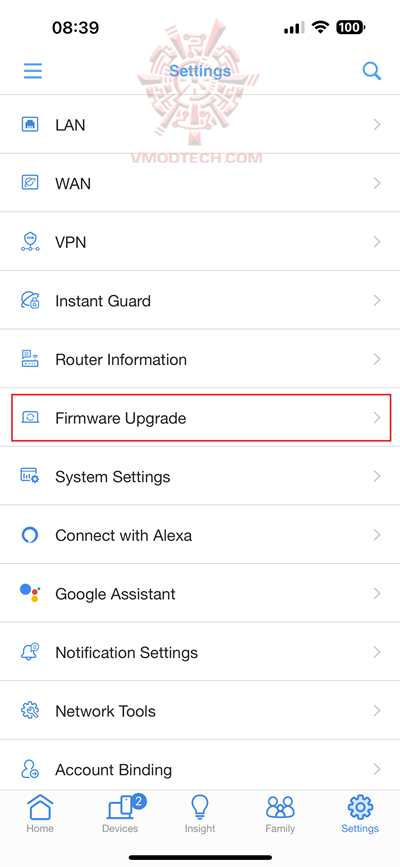
สิ่งที่เราควรปฏิบัติคือ เข้าไปอัพเดทเฟิร์มแวร์ให้เป็นเวอร์ชั่นล่าสุดก่อนทุกครั้ง คือไปที่ Setting ที่ด้านขวาล่างของหน้าจอ app
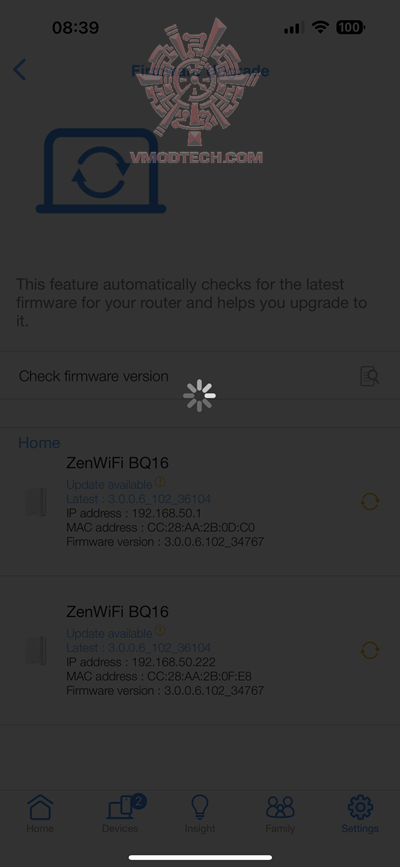
ในกรณีเซตที่ผมลอง มันให้ไปทำการอัพเดทบน web UI ครับ
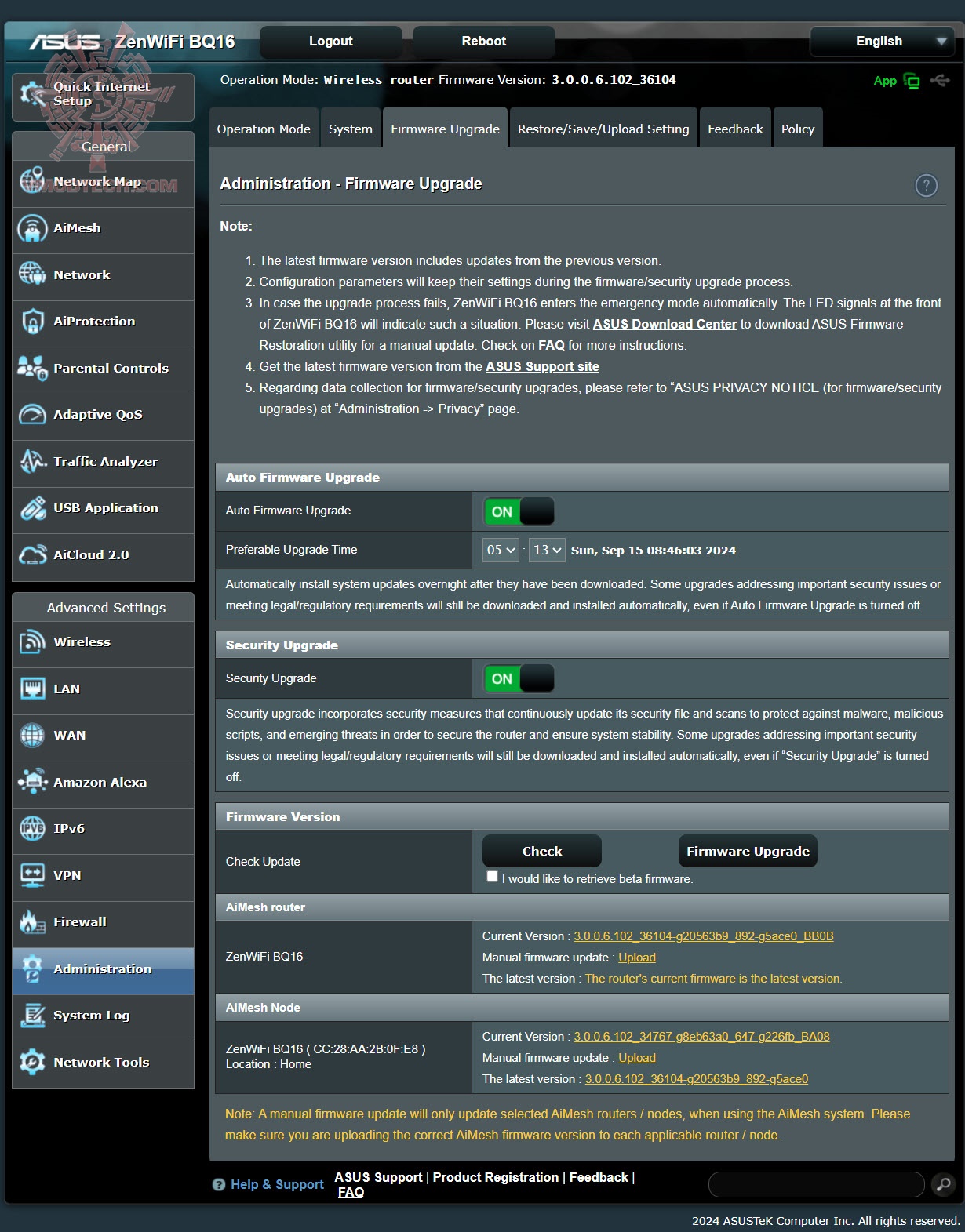
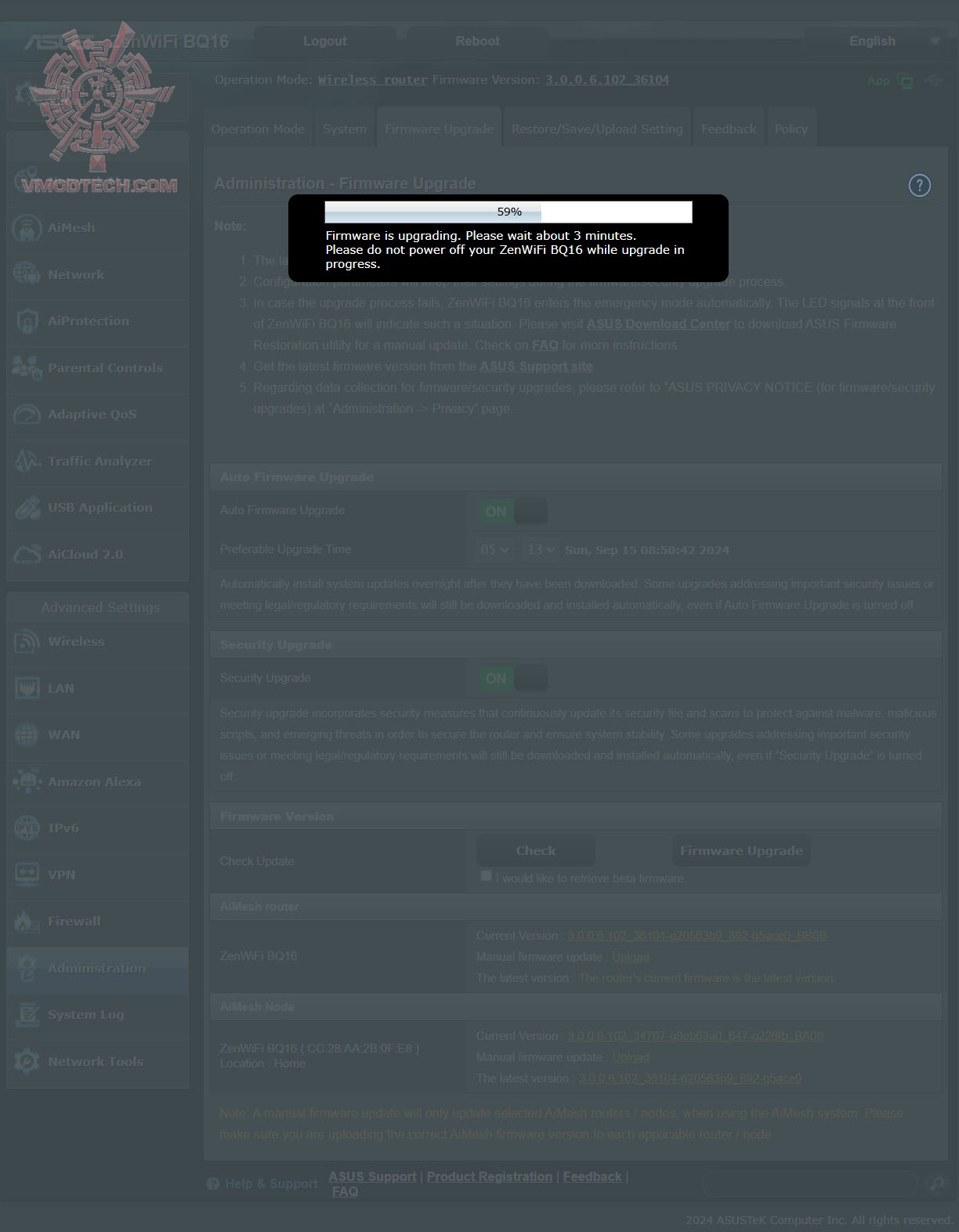
ที่เห็นคือ ตัวเราเตอร์หลักนั้นได้ถูกติดตั้ง firmware ที่เป็นตัวล่าสุดแล้ว แต่ตัว node อีกตัวยังเป็น firmware ตัวเก่าอยู่ ก็ให้กด firmware upgrade แล้วก็รอซักสองนาทีครับ
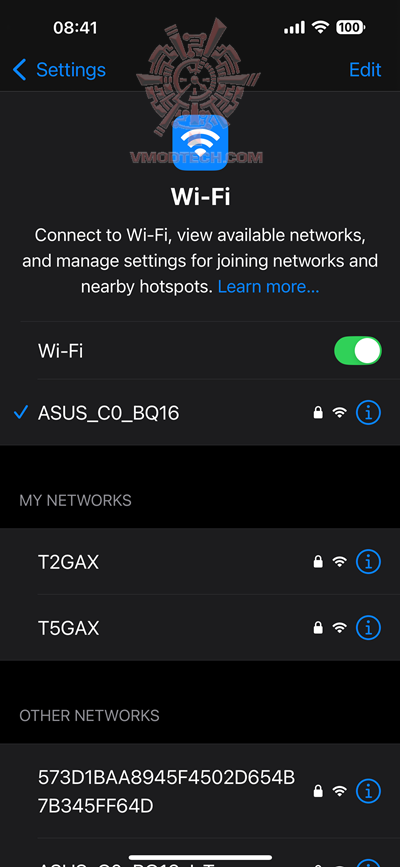
เอาละ ทีนี้เราก็มาทำการเชื่อมต่อกับ SSID ของตัว ASUS ZenWiFi BQ16 ได้เลย
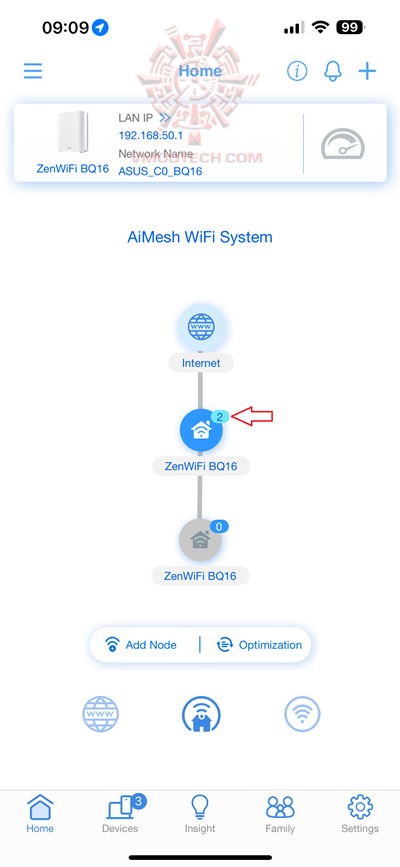
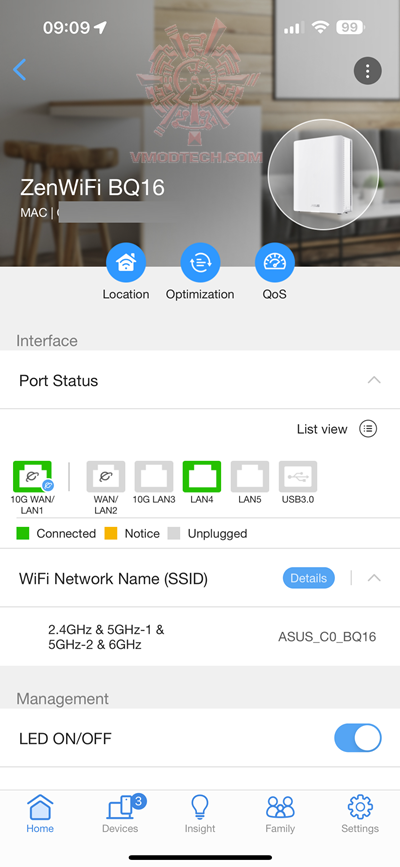
เมื่อคลิ๊กเข้ามาที่ตัวไอคอน ก็จะเห็นสถานะของพอร์ทที่เชื่อมต่ออยู่
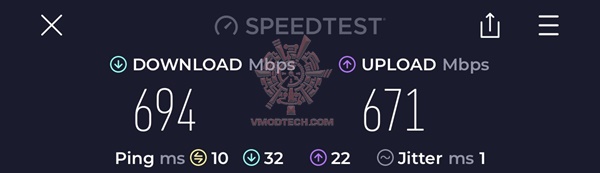
ผมได้ทำการทดลองเทสความเร็วอินเตอร์เนตบนมือถือ iphone 14 ได้ความเร็วประมาณนี้
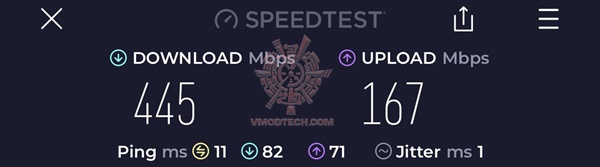
หลังจากนั้น ผมได้เดินไปที่หลังบ้านซึ่งมีผนังกั้นอยู่สามชั้นหนาๆเลย ทดลองเช็คความเร็วอินเตอร์เนตเห็นได้ครับว่าความเร็วทั้งในการดาวโหลด และอัพโหลดลดลงอย่างมาก
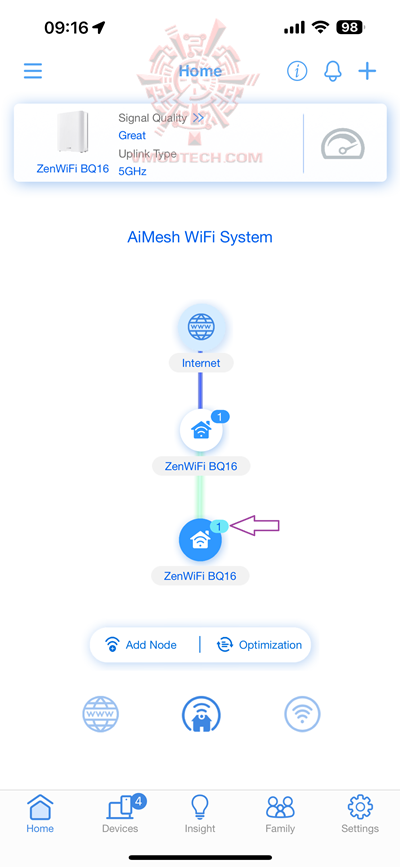
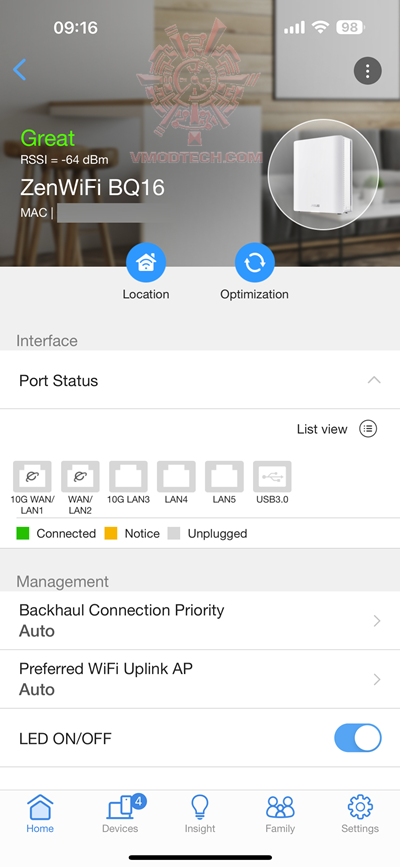
ผมเลยนำเอา node อีกตัวไปวางไว้ในห้องนั้นแล้วเปิดให้ระบบเชื่อมต่อ สัญญาณที่ได้รับนั้นอยู่ในเกณฑ์ Great เลย

เมื่อตัวโทรศัพท์เชื่อมต่อกับ node ที่อยู่ใกล้ๆแทนที่จะไปจับกับตัวหลัก ผลเทสความเร็วแทบจะกลับมาที่เดิมเหมือนกับเทสใกล้ๆเลยครับ
.
Web GUI

อันนี้เป็นหน้าตาของเมนูการปรับแต่งของ ASUS ZenWiFi BQ16 บนหน้าเว็บนะครับ เข้าได้ทาง www.router.asus.com
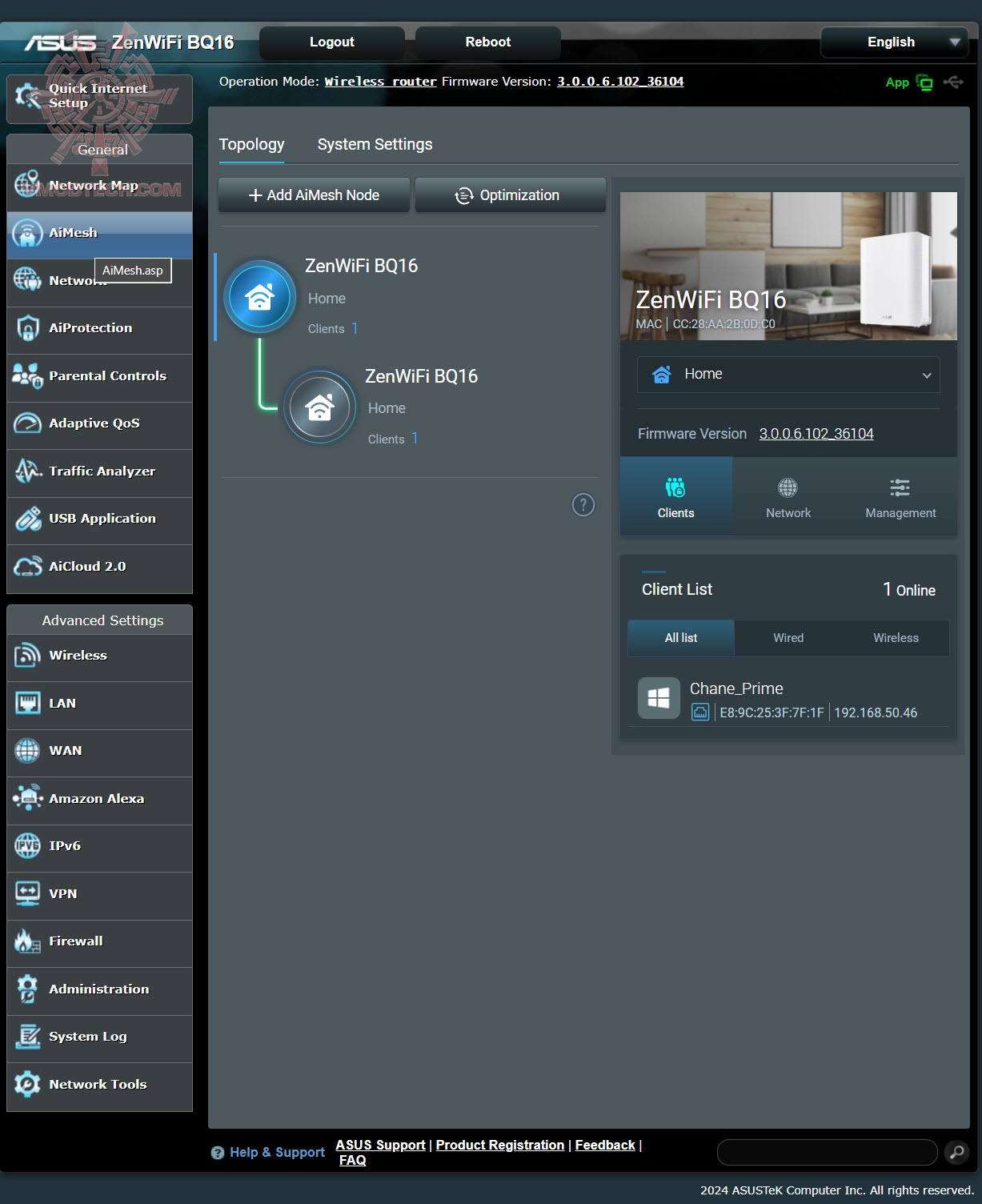
ถ้าเรามาดูที่หน้า AiMesh ก็จะเห็นว่ามี node จับอยู่แล้ว เพราะเราได้ทำการเซตระบบเรียบร้อย
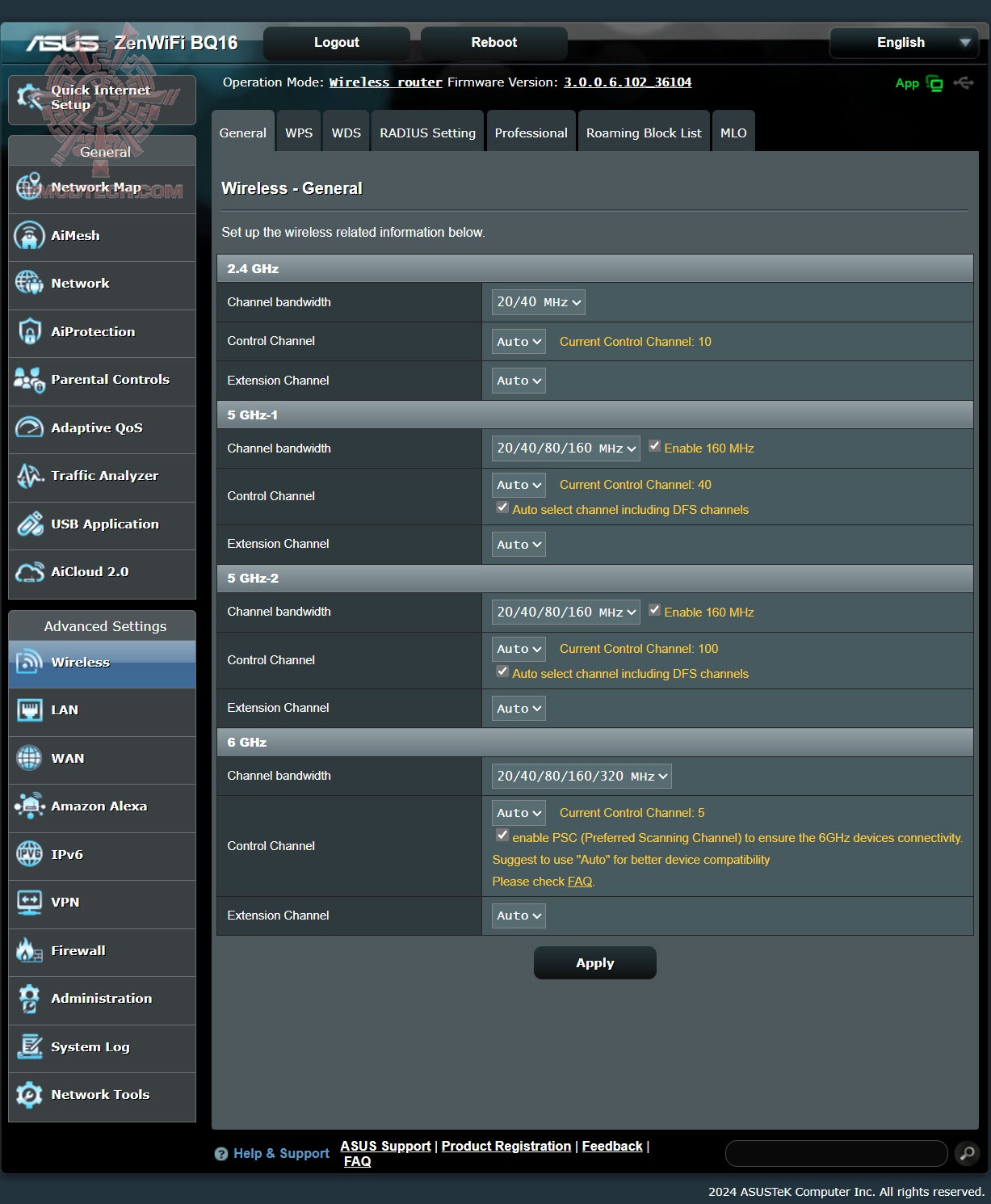
หน้านี้ก็เป็นการเซตรายละเอียดของ WiFi ทั้งสี่แบนด์ ซึ่งผมเลือกเอาไว้อย่างนี้นะครับ
.

